클라이언트 중 하나와 원격으로 공동 작업 할 때동료들과 의사 소통하는 가장 좋은 방법을 찾는 경우가 많습니다. 메신저를 사용하든 웹 또는 데스크톱 응용 프로그램을 사용하든 솔루션이 모두에게 적합해야합니다. 화면 공유는 사용하는 프로그램이나 서비스 및 양쪽 끝의 연결 속도와 같은 많은 것들에 의존하기 때문에 화면을 공유해야 할 필요성과 상황이 복잡해집니다. 화면을 공유하는 가장 일반적인 방법은 Skype를 사용하는 것이지만 사용자 나 동료의 연결 속도가 느리면 제대로 작동하지 않을 수 있습니다. 빠른 화면 공유 공유 할 수있는 무료 웹 응용 프로그램입니다다른 사람의 화면을보고 다른 사람의 화면을보고 다른 사람의 시스템을 제어 할 수 있습니다. 브라우저가 Java를 지원하는 한 데스크탑을 공유하고 원격으로 제어하는 편리한 방법입니다. 등록이 필요 없습니다!
화면 공유 세션을 시작하려면 사이트를 방문하여 두 가지 옵션 중 하나를 선택하십시오. 화면 (친구 / 동료와 화면을 공유 함) 또는 그들의 스크린 (다른 사람의 화면을 볼 수 있습니다). 이름을 입력하고 클릭 스타트.

제공된 링크를 복사하여 친구와 공유하십시오. Java를 아직 사용하도록 설정하지 않은 경우 Java 실행을 허용하라는 메시지가 표시됩니다. 공유 한 링크는 한 번만 사용할 수 있습니다.
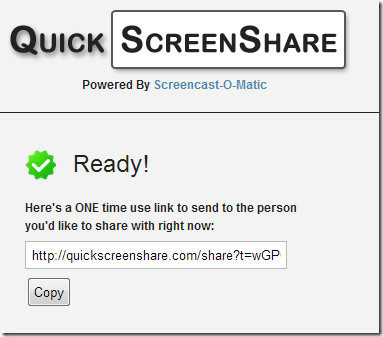
친구가 앱에서 다음과 같은 메시지를 받으면 클릭하라는 메시지를 표시하십시오. 아니 세션을 시작하기 위해.
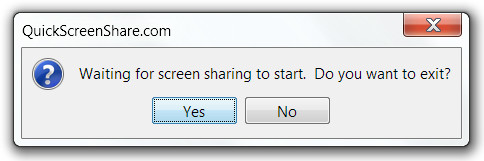
친구의 데스크톱을 보도록 요청한 경우카운트 다운이 표시되고 화면이 바탕 화면의 별도 창에 표시됩니다. 상대방의 시스템을 원격으로 제어하려면 요청 제어 화면 왼쪽 하단에있는다른 쪽 사람은 시스템에 액세스 할 수 있어야합니다. 허용되면 친구가 마우스를 움직이면 시스템 제어가 풀리고 창을 다시 클릭하여 제어를 다시 받아야합니다. 마우스에는 세션을 시작할 때 입력 한 이름과 같은 작은 상자가 함께 표시되어 커서가 어느 것인지 알 수 있습니다.
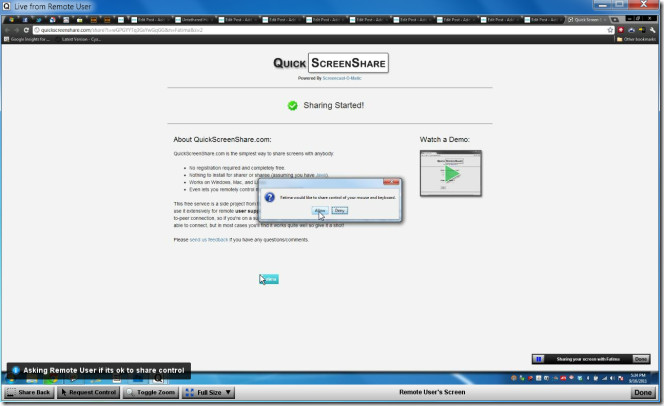
화면을 다시 공유하려면 다시 공유 왼쪽 하단에있는 버튼을 클릭합니다. 딸깍 하는 소리 스타트 화면 공유를 시작합니다. 오른쪽 하단에 나타나는 작은 제어 막대에서 일시 중지 및 중지 버튼을 클릭하여 언제든지 공유를 일시 중지하거나 종료 할 수 있습니다.
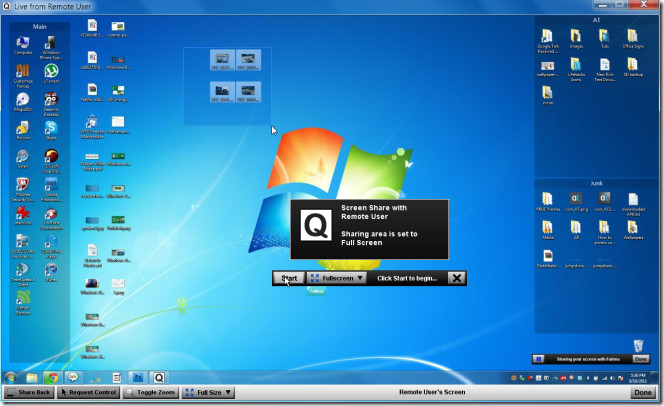
나와 친구가 화면을 공유하는 경우 (예 : 양방향 공유) 화면에 다음과 같은 내용이 표시됩니다.
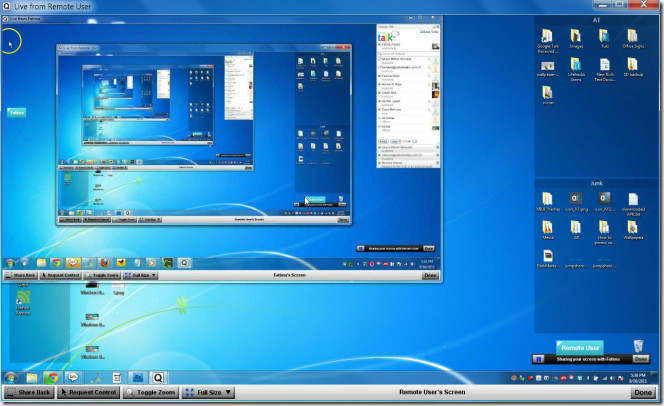
화면 내 화면, 화면 내 화면,화면 내에서… 화면 공유를 고려하십시오. 상대방의 화면을 전체 화면 모드로 볼 수 있으며, 그 대가로 시스템을 제어 할 수도 있습니다. 두 사람이 화면 공유 모드를 종료하면 연결이 종료되고 공유 한 링크가 쓸모 없게됩니다.
빠른 화면 공유 방문













코멘트